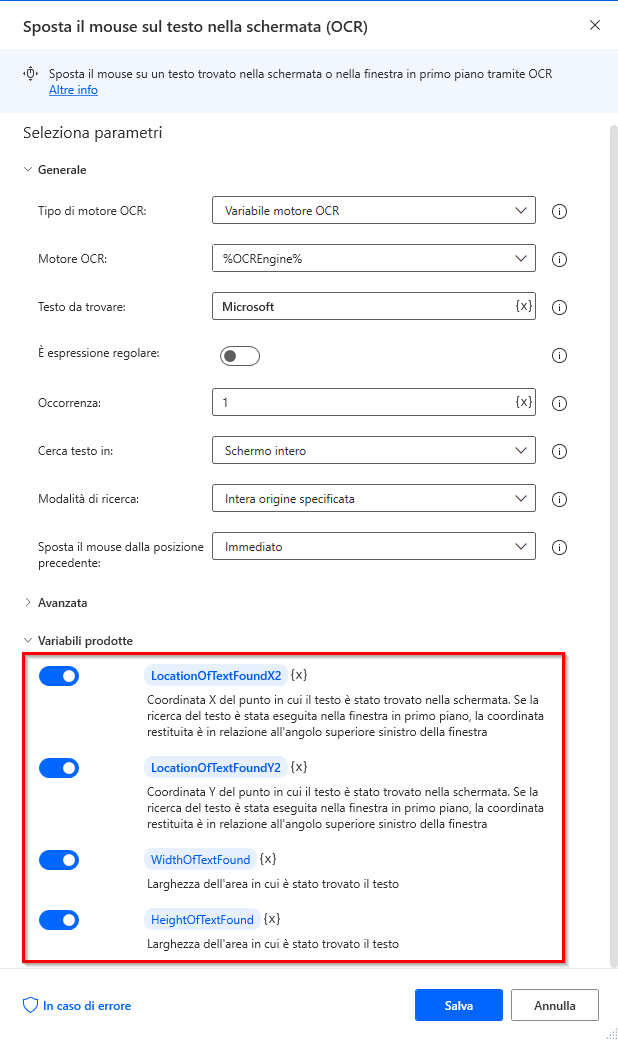Azioni OCR
Power Automate per desktop offre un'ampia varietà di azioni di riconoscimento ottico dei caratteri (OCR) che è possibile usare per individuare o estrarre testo da qualsiasi applicazione o file.
Creazione di un motore OCR
Per eseguire qualsiasi operazione OCR, è necessario inizializzare un motore OCR. I motori OCR sono strumenti software usati per convertire contenuto digitato o scritto a mano in un formato leggibile da una macchina e modificabile.
Power Automate per desktop supporta il motore Windows e Google Tesseract e consente agli utenti di inizializzarlo tramite qualsiasi azione OCR. Per inizializzare il motore, è necessario specificarne la lingua e impostare i moltiplicatori di larghezza e altezza dell'immagine.
I moltiplicatori di immagini aumentano le dimensioni dell'immagine per rendere più efficace l'estrazione o la ricerca di testo. Sebbene i moltiplicatori siano un meccanismo prezioso, evitare di impostare valori superiori a tre poiché valori elevati potrebbero generare errori.
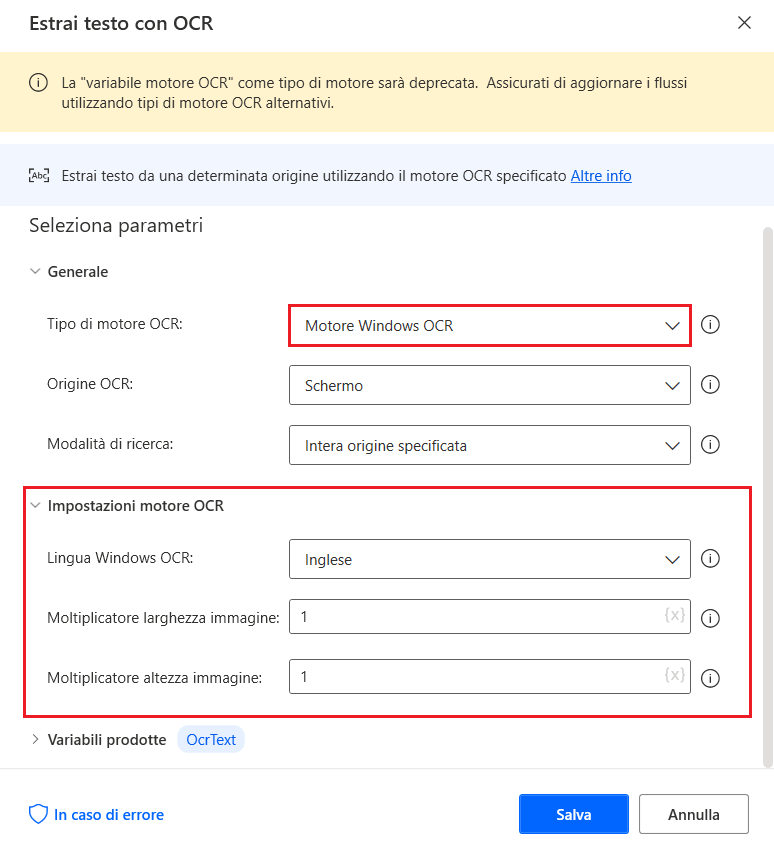
Inoltre, quando si usa il motore Tesseract è possibile abilitare l'opzione Usa un'altra lingua per usare lingue non incluse nell'elenco fornito. Per usare un'altra lingua, specificare l'abbreviazione della lingua e il percorso del rispettivo file di dati.
Estrazione di testo da una schermata o da un'immagine
Per estrarre dati da una schermata o da un'immagine, è possibile usare l'azione Estrai testo con OCR. Questa azione fornisce le opzioni per estrarre testo da un'intera schermata, dalla finestra in primo piano o da un file di immagine.
La capacità di estrarre testo da una schermata è un concetto potente e consente di applicare l'OCR a tutta la piattaforma Windows. L'estrazione non è limitata a un elenco di file, ma è possibile estrarre qualsiasi testo visualizzato.
Nelle proprietà dell'azione, si può anche specificare se il testo viene estratto dall'intera origine selezionata, da una specifica area secondaria o da un'area secondaria relativa a un'immagine.
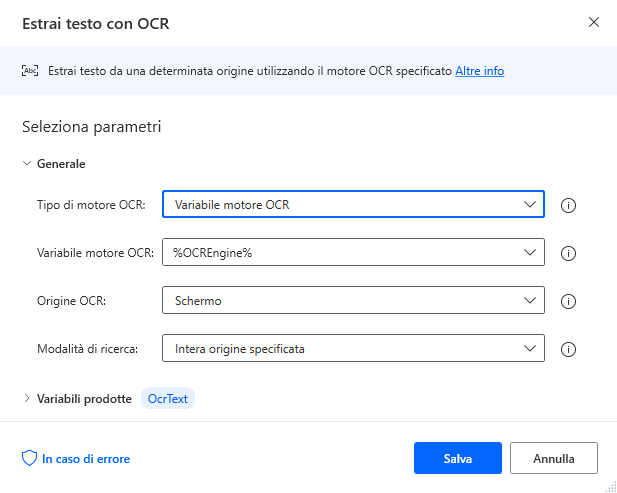
Verifica della visualizzazione del testo in una schermata o in una finestra
Ad eccezione dell'estrazione di testo, le azioni OCR consentono di verificare se un determinato testo è visualizzato nella schermata o nella finestra in primo piano.
Con questo strumento, è possibile applicare diversi percorsi di esecuzione basati su un testo esistente. Ad esempio, è possibile esaminare il nome del cliente in una fattura digitalizzata ed eseguire particolari azioni in base al risultato.
Per implementare questa condizione, implementare l'azione Se testo sullo schermo (OCR). Nelle proprietà dell'azione, specificare il testo da cercare e la relativa origine. Il testo può essere un valore letterale o un'espressione regolare.
È anche possibile specificare se il testo viene estratto dall'intera origine selezionata, da una specifica area secondaria o da un'area secondaria relativa a un'immagine.
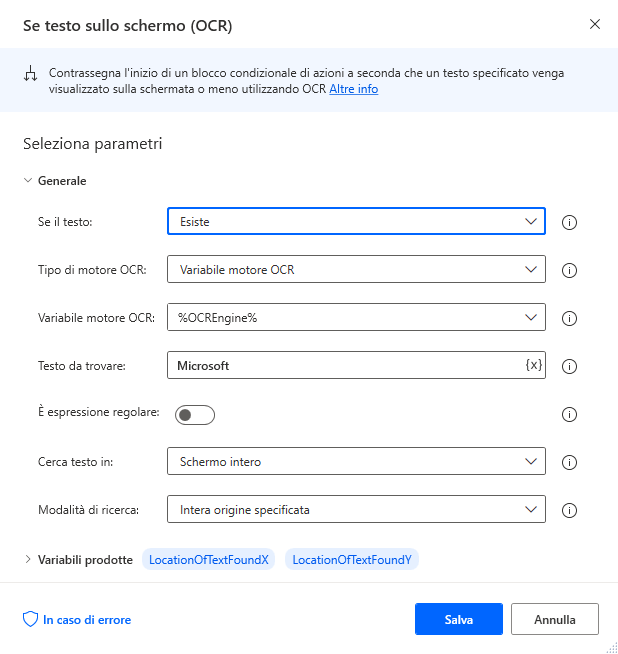
Attesa della visualizzazione del testo sullo schermo
Durante la creazione di flussi per automatizzare le procedure aziendali, è possibile che sia necessario attendere il caricamento di un'applicazione o di una pagina Web prima di eseguire altre azioni. L'esecuzione di azioni senza assicurarsi che siano state caricate le informazioni appropriate può generare errori nel flusso.
Per assicurarsi che le informazioni richieste siano caricate, è possibile usare l'azione Attendi testo sullo schermo (OCR).
Nelle proprietà dell'azione è possibile scegliere se attendere che un testo definito appaia o scompaia. Il testo può essere un valore letterale o un'espressione regolare, mentre l'origine può essere l'intera schermata o la finestra in primo piano.
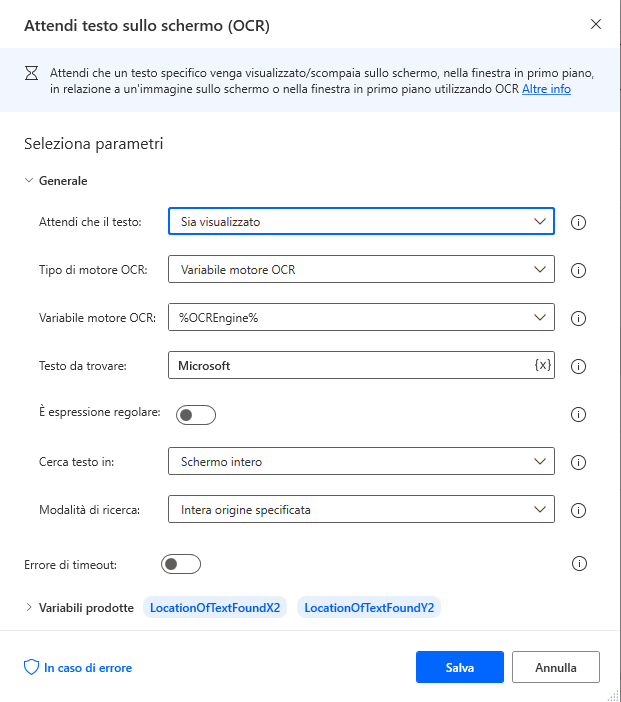
È anche possibile specificare se il testo viene estratto dall'intera origine selezionata, da una specifica area secondaria o da un'area secondaria relativa a un'immagine.
Come output, l'azione produce due variabili che descrivono la posizione esatta del testo trovato.
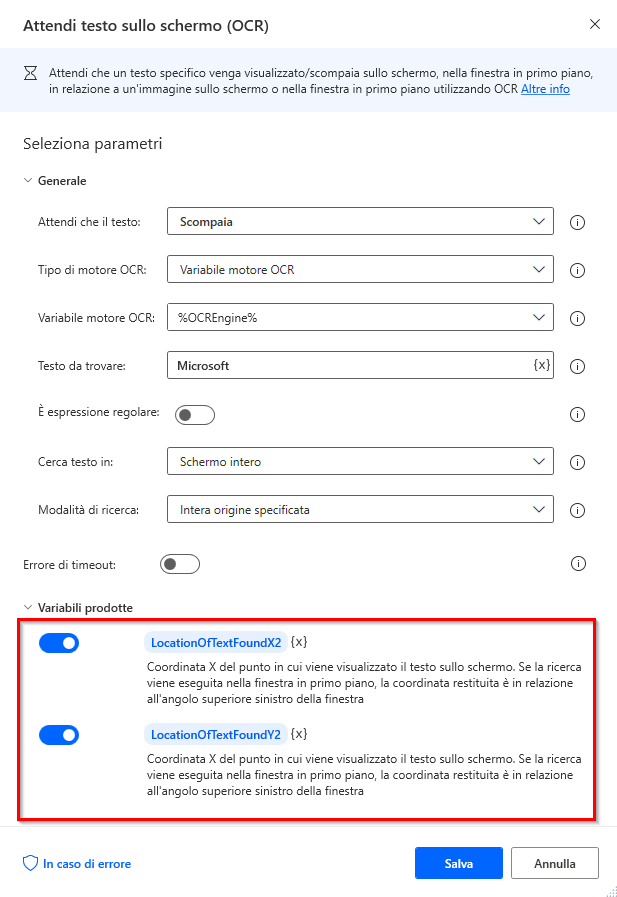
Spostare il cursore su un testo definito nella schermata
Power Automate per desktop fornisce azioni da mouse e tastiera per automatizzare le applicazioni che non sono compatibili con le azioni dell'interfaccia utente. Queste azioni possono essere utili per automatizzare applicazioni legacy o applicazioni che applicano rigide restrizioni di sicurezza.
In queste circostanze, è possibile usare l'azione Sposta il mouse sul testo nella schermata per spostare il cursore nella schermata.
Nelle proprietà dell'azione, specificare il testo da cercare e la relativa origine. Il testo può essere un valore letterale o un'espressione regolare, mentre l'origine può essere l'intera schermata o la finestra in primo piano.
È anche possibile specificare se il testo verrà estratto dall'intera origine selezionata, da una specifica area secondaria o da un'area secondaria relativa a un'immagine.
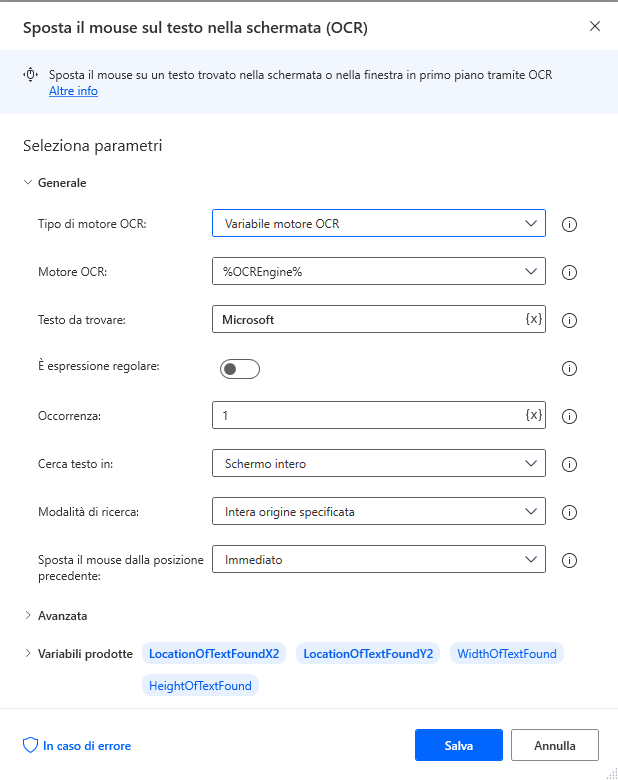
Se esistono più occorrenze dello stesso testo nell'origine definita, è possibile specificare quale selezionare nel campo Occorrenze. Inoltre, si può scegliere se spostare il cursore istantaneamente o con un'animazione.
Come output, l'azione produce quattro variabili che descrivono la posizione e la dimensione esatte del testo trovato.